Microsoft 團隊更新了“作業”選項卡中的一些功能,使你使用團隊的教學體驗更加直觀。 借助執行小組作業、返回作業進行修訂以及篩選所有Teams作業的功能,Teams在線教學離複製您熟悉和喜愛的教學自由又近了一步。
下面,我們將簡要介紹如何使用和實施這三個新的Teams分配更新。
小組作業
小組工作是學習體驗的關鍵部分,因為它為學生提供 了參與處理資訊的關鍵過程技能以及其他專業發展技能的機會。 若要將工作分配給一組學生,以便他們可以在Teams中共同協作,可以使用小組分配功能。 這允許學生一起工作並上交一份作業副本。 從那裡,教師可以單獨或整個小組對學生進行評分。 首先,您首先需要開始創建作業。
創建小組團隊分配
像往常一樣前往「作業」選項卡,然後按兩下「創建」以開始將所有資訊添加到新作業中。 一旦你有了所有的細節,比如標題、說明和分數,你就可以把它分配給你的學生。
在「 分配給 」部分中,按兩下 所有 學生以將其更改為 學生組。 現在,您可以選擇 手動 或 隨機 選擇組。
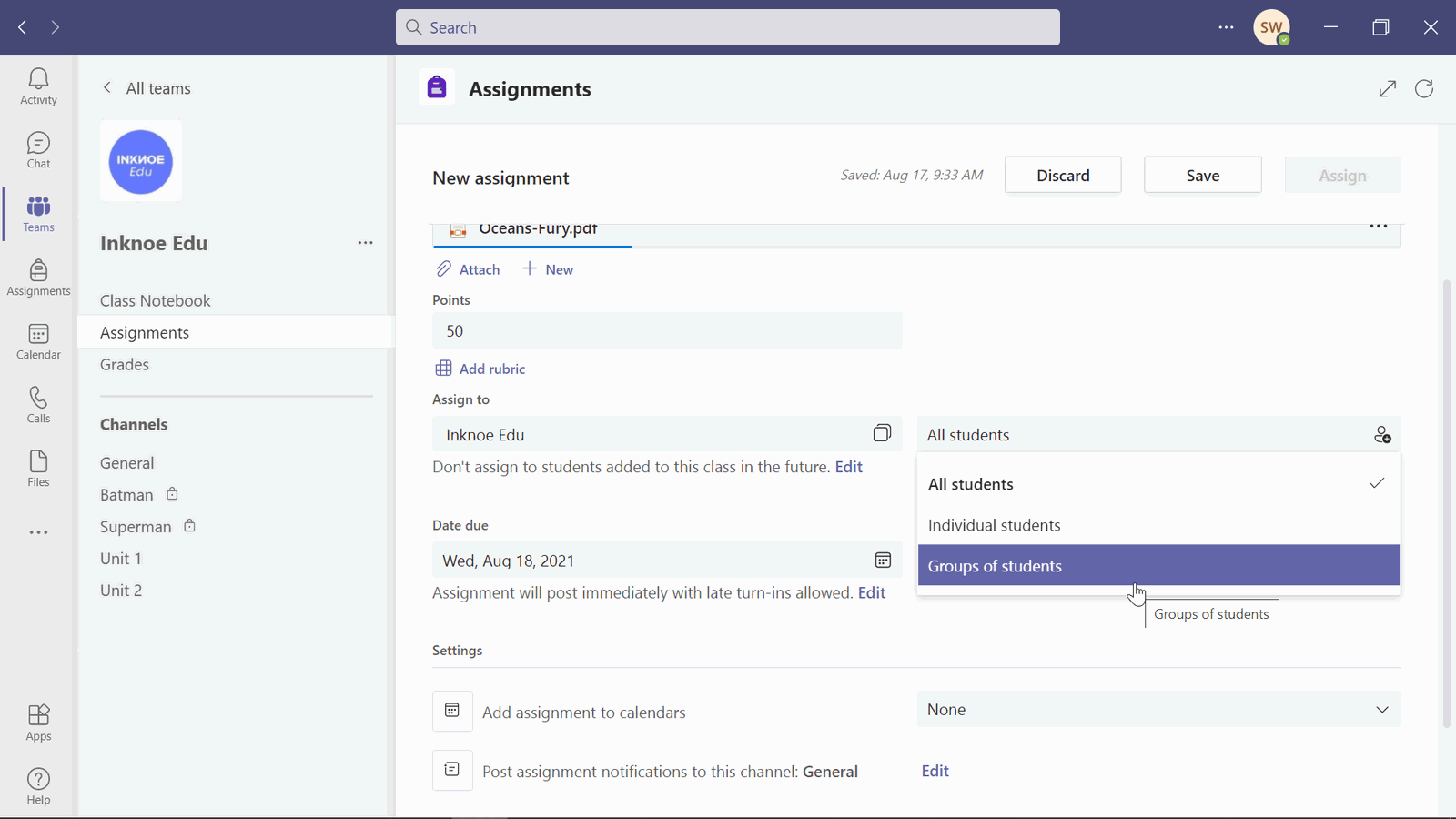
有關 Teams 中「作業」選項卡的完整演練,請查看此 教師指南。
手動分組學生
如果您已經為此作業或項目挑選了一組學生,則需要選擇此選項。 完成後,您將看到一個頁面,用於更改小組名稱,並將學生添加到該小組。 只需按兩下學生的姓名即可將其添加到此組,或使用提供的搜索欄進行搜索。
將所有合適的學生添加到第一個組后,按兩下 創建” 接下來,您將看到一個頁面,告訴您還有多少學生要分組。
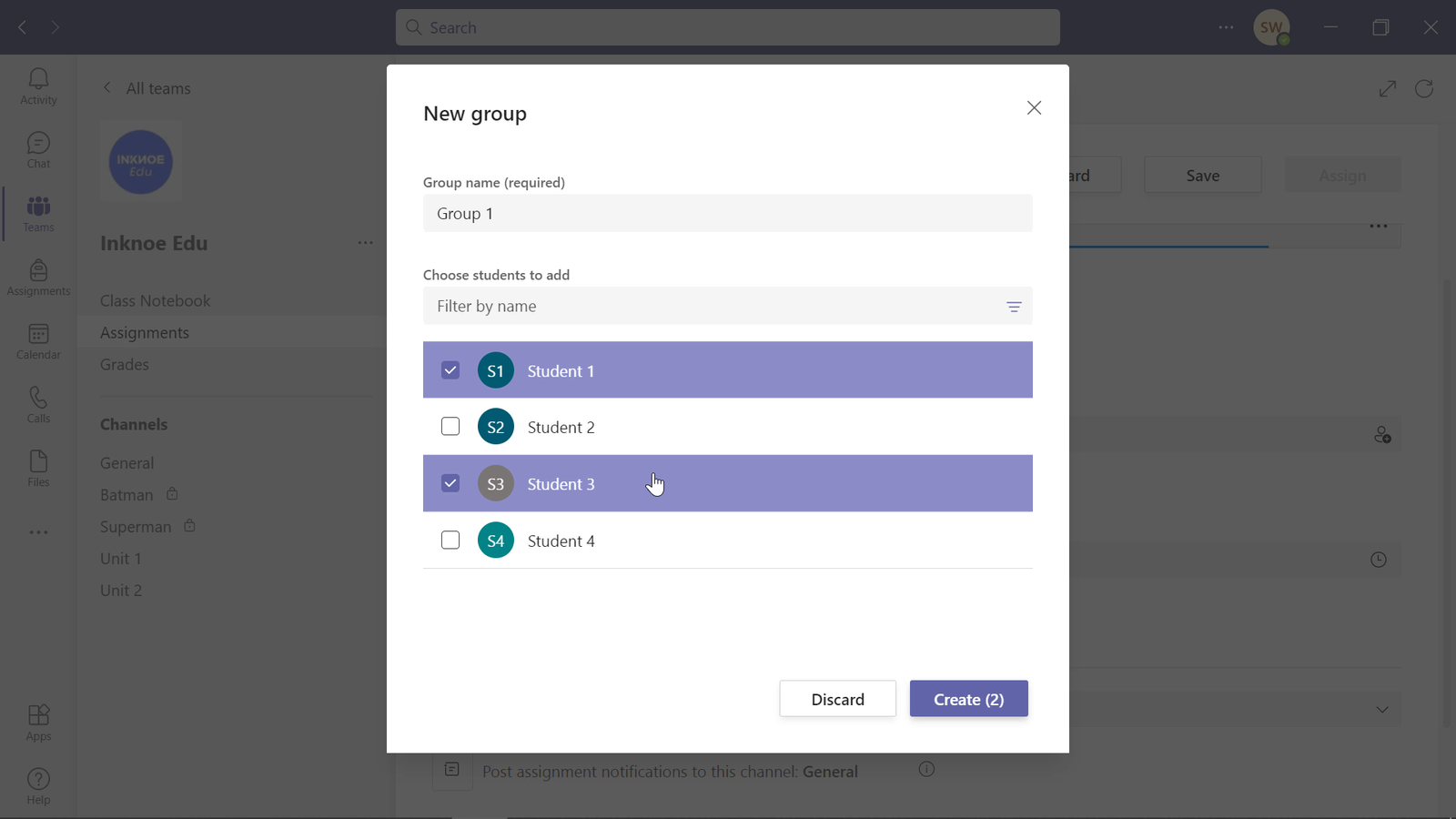
如果您犯了任何錯誤,您還可以 編輯當前組或完全重新創建組 。 要添加更多組,請按兩下左上角的 + 新建組 。 從那裡,繼續以相同的方式將學生添加到該組。 您可以繼續添加小組,直到所有學生都加入一個小組。
隨機分組學生
如果你沒有挑選出的組,請選擇讓 Microsoft 團隊為你隨機將學生分組。 你將需要告訴Teams 需要多少組,他們會在這些組中放置正確數量的學生。 按兩下 「創建」後,您可以看到兩個小組以及已分配給每個小組的學生。
如果需要進行任何更改,例如 將學生切換到其他小組或更改小組名稱,您可以使用鉛筆按鈕進行編輯。
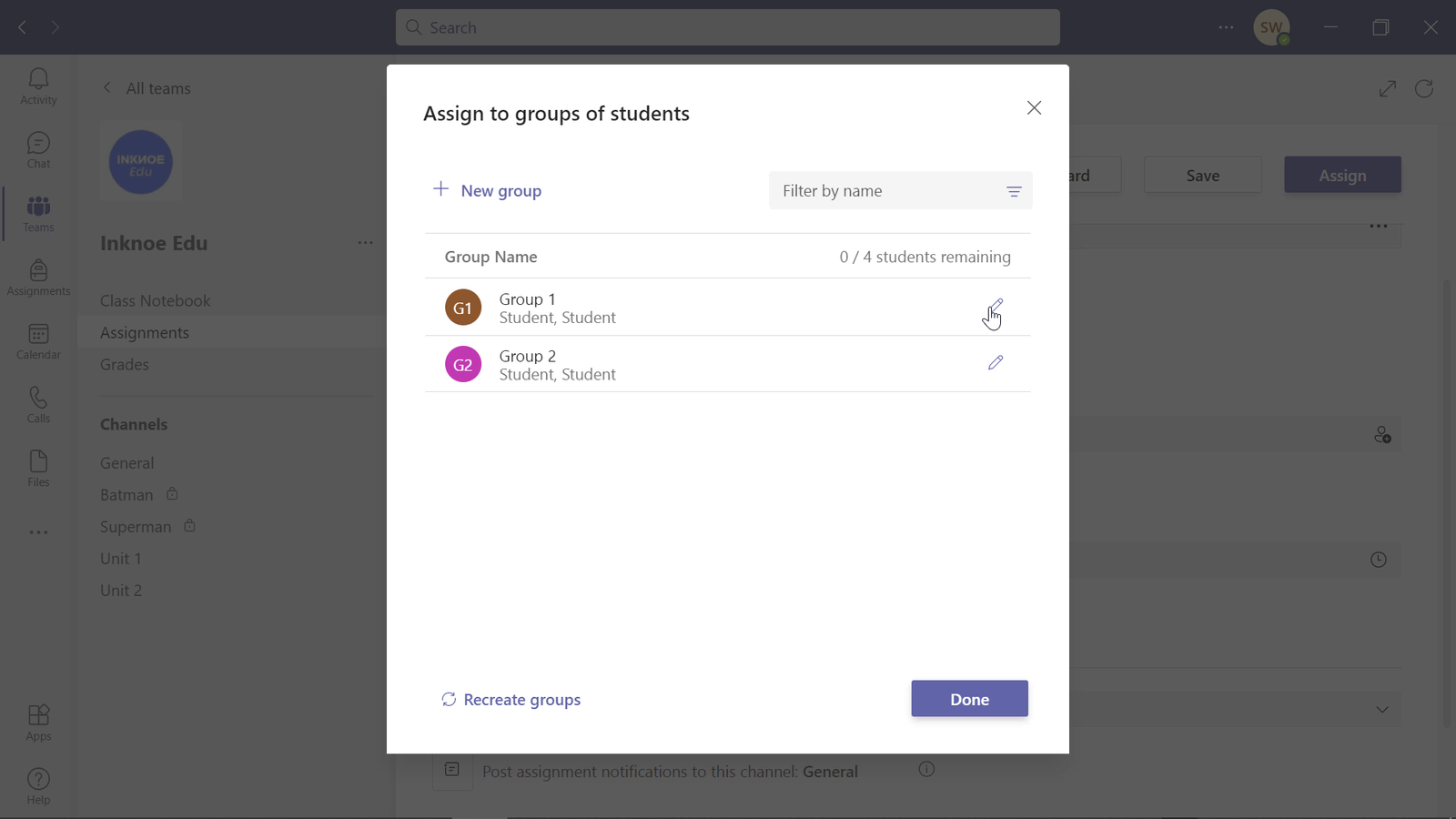
添加任何其他資訊(如截止日期),以完成作業設置。 現在,您的學生可以繼續完成作業。
學生檢視:完成作業
與 Teams 中的其他作業一樣,學生將在「作業」選項卡的作業清單中看到此小組作業。 他們可以附加他們在外部完成的任何小組作業,然後將其上交給小組。
注意: 一名學生上交作業後,作業已上交給整個小組。 小組中的每個學生都不需要上交作業。
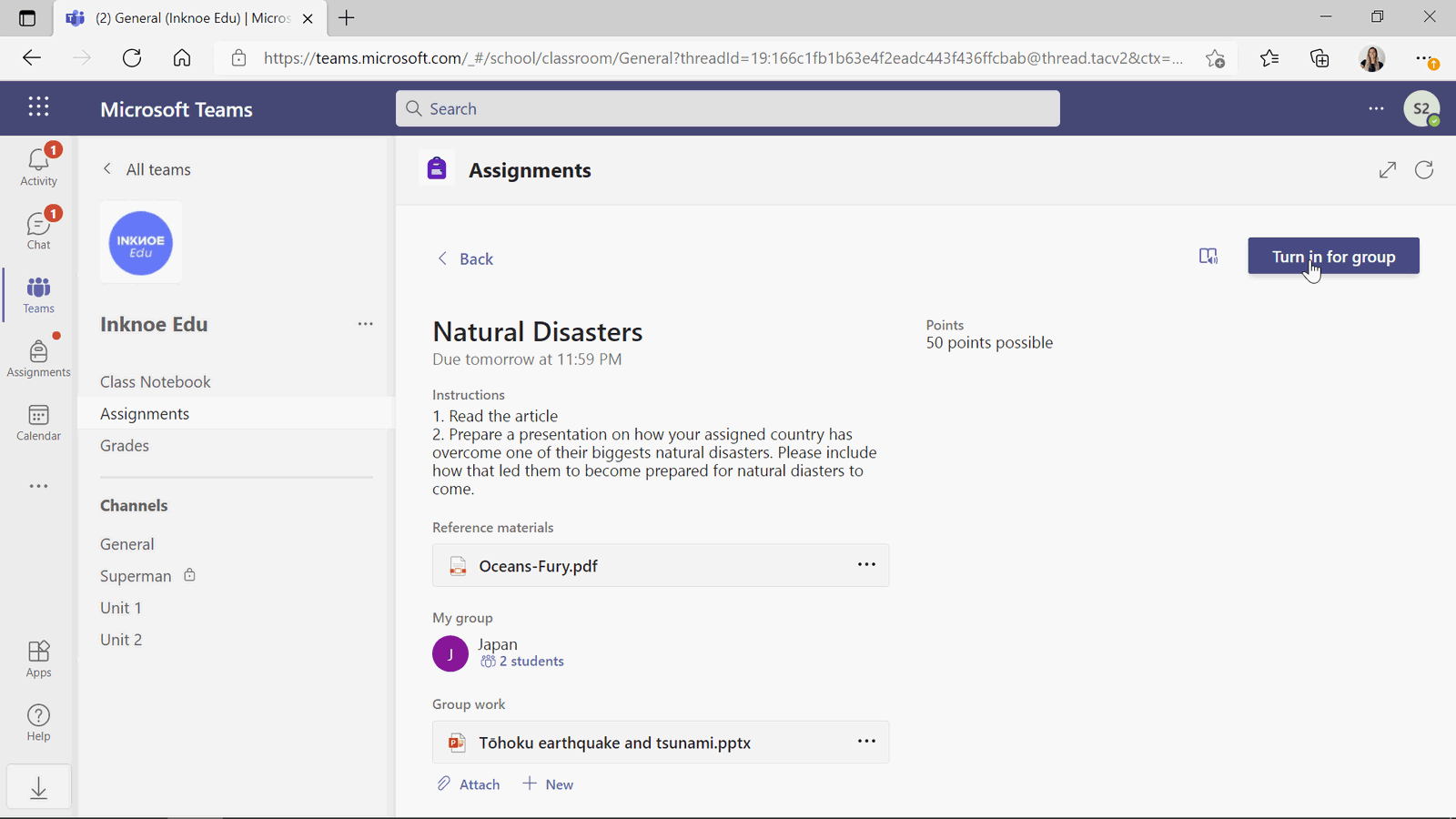
為作業評分
與為所有其他作業評分類似,按兩下上交的作業以獲取學生提交的內容的詳細資訊。 向學生提供反饋併為他們的成績加分。
但與其他作業不同,您可以選擇向該小組中的所有學生提供相同的反饋和分數,也可以選擇: 對學生進行個別評分。 如果每個學生都被分配了專案的不同部分,或者你知道有些學生沒有付出所有的努力,這是單獨給他們評分的一個很好的理由。
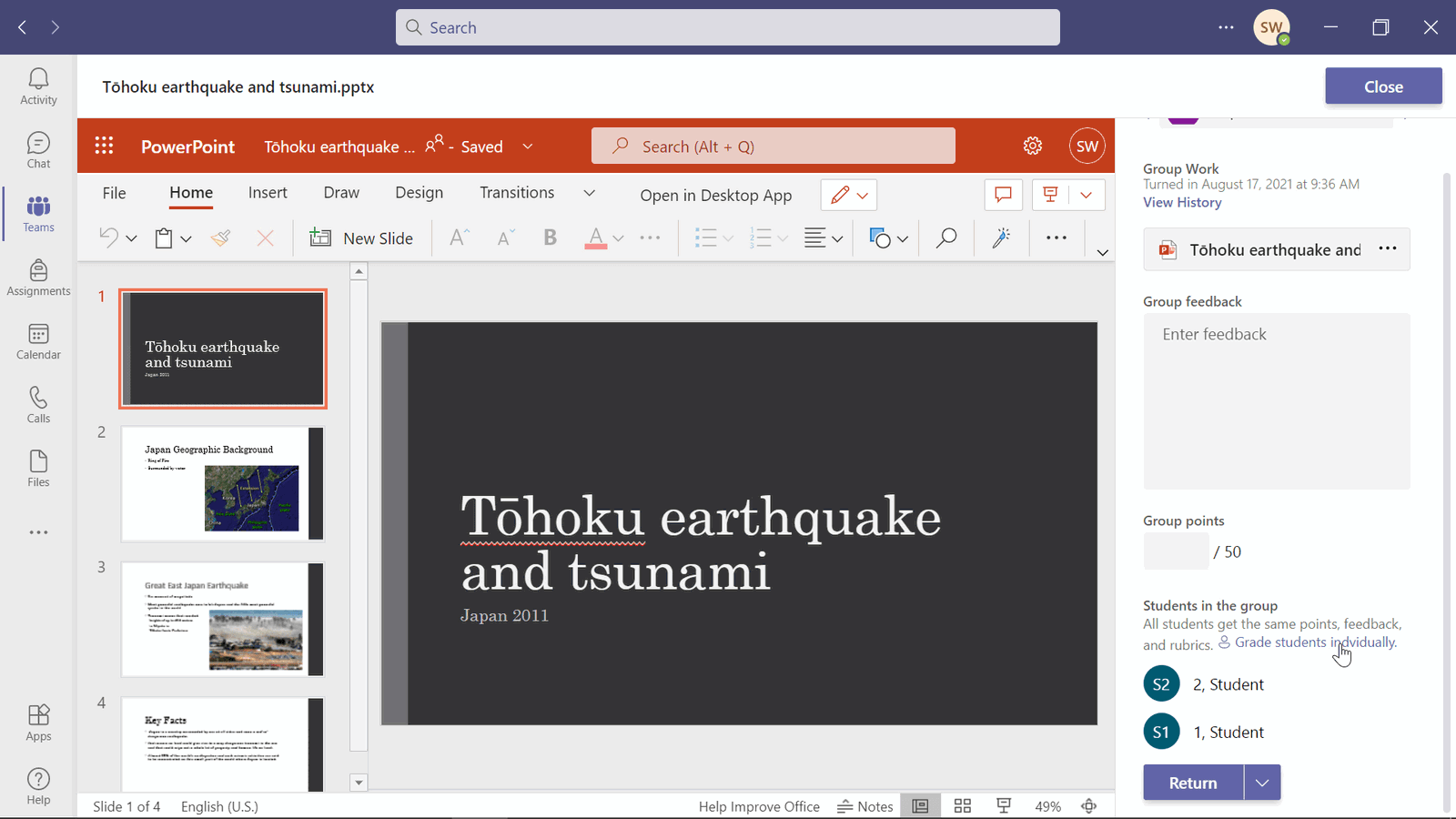
如果您想讓學生有機會根據您的反饋進行一些更改並重新上交,您可以使用下面介紹的更新 的“返回修訂” 功能來實現。
返回修訂
對於需要對作業進行一些更改並有機會再次上交以賺取更多積分的學生,您可以選擇 返回作業進行複習。 這讓學生知道他們的作業需要做更多的事情。 此功能可用於 Teams中的任何分配,包括個人分配和小組分配。
完成反饋併為學生的作業打分后,不要按下頁面底部的 返回 ,而是按兩下它旁邊的 向下箭頭 ,然後選擇 返回進行修訂。
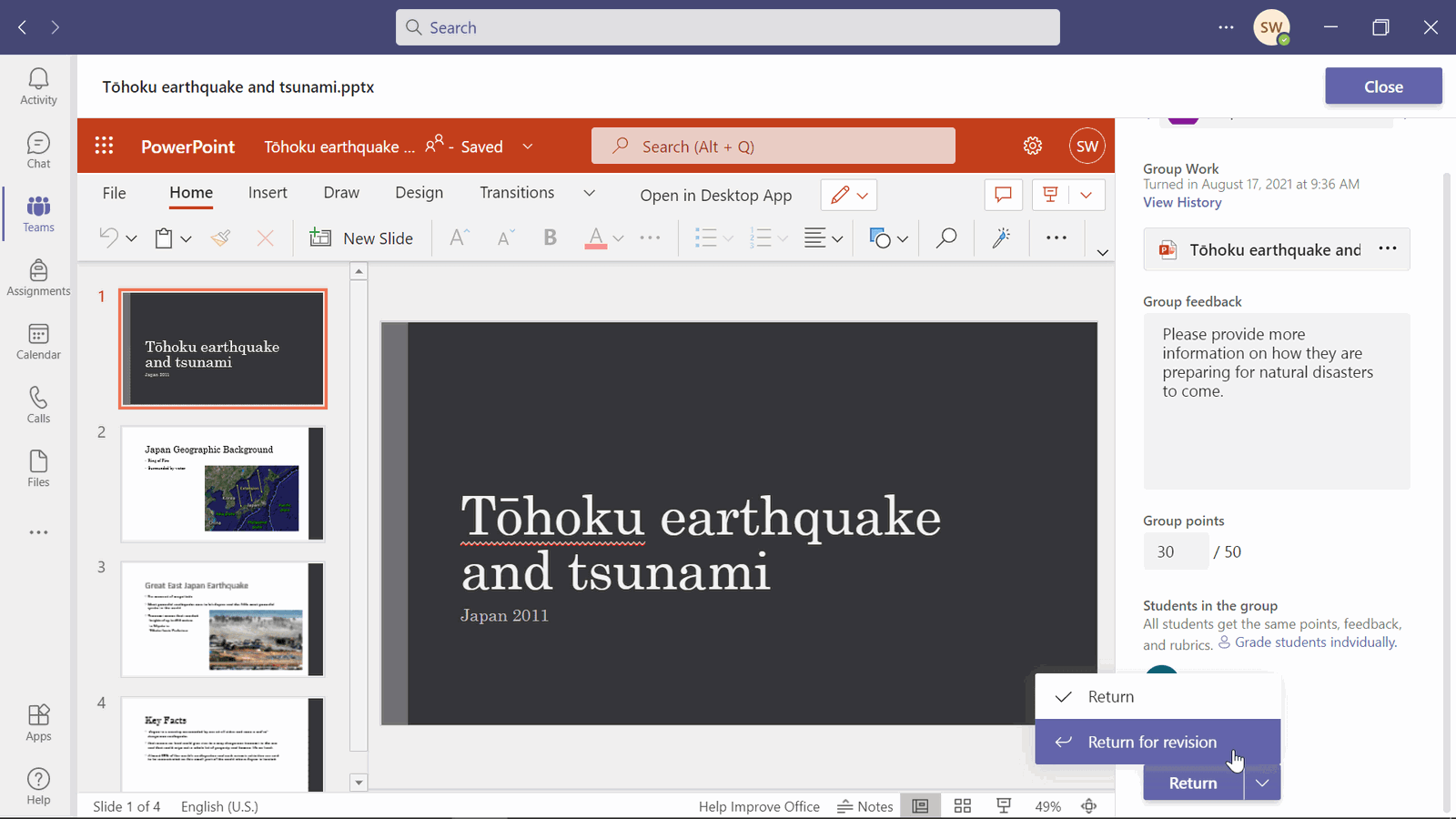
學生將收到通知,告知他們的作業已退回進行複習,而不僅僅是退回。 這讓他們知道在他們獲得最終成績之前還有更多的工作要做。 他們可以返工作業並再次上交作業。
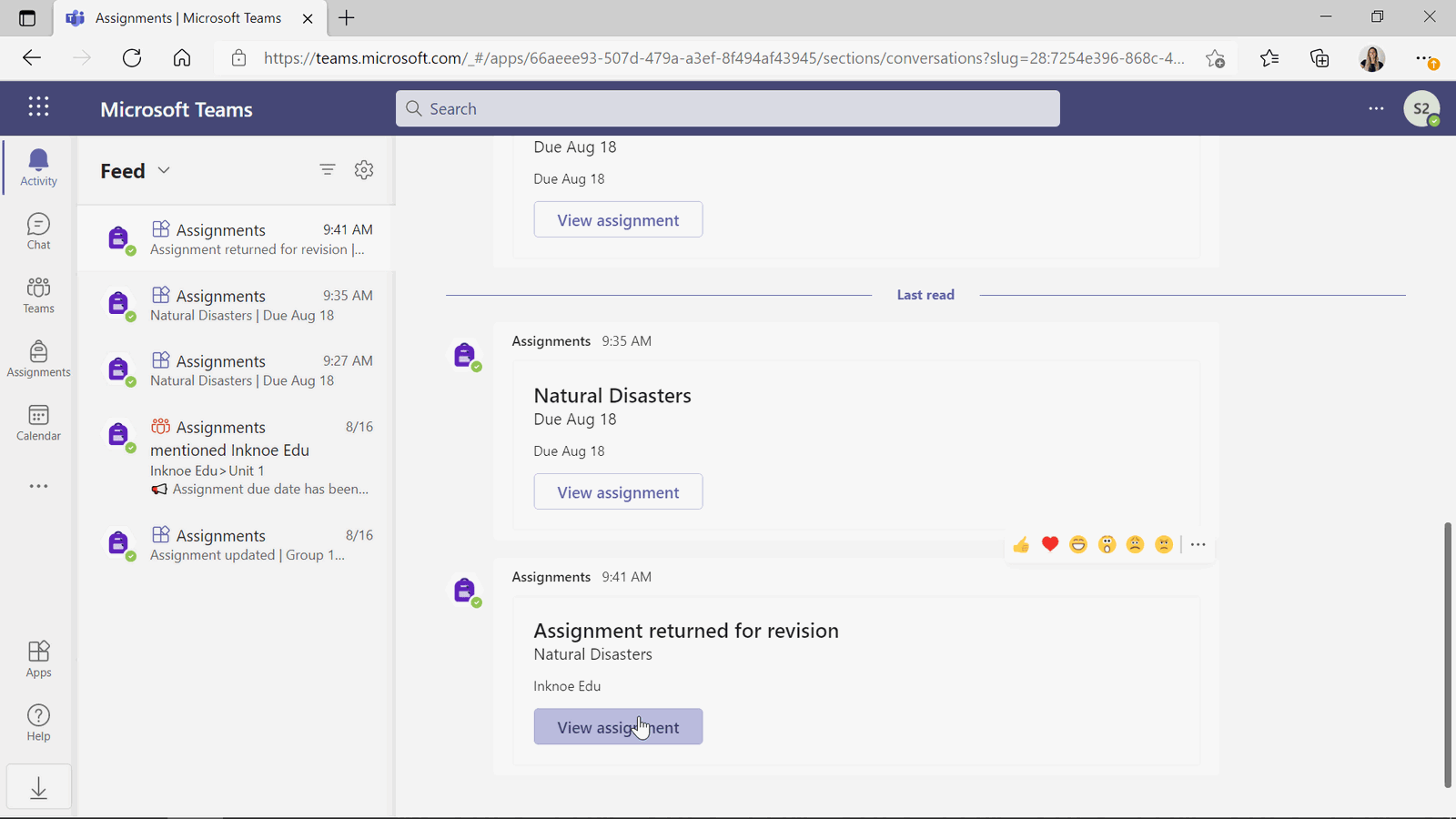
在教師方面,您將能夠查看學生是否進行了更改並再次上交。 學生的作品不會說“上交”,而是說 “再次上交”。 您可以更新反饋,更改分數,最後將其返還給學生。
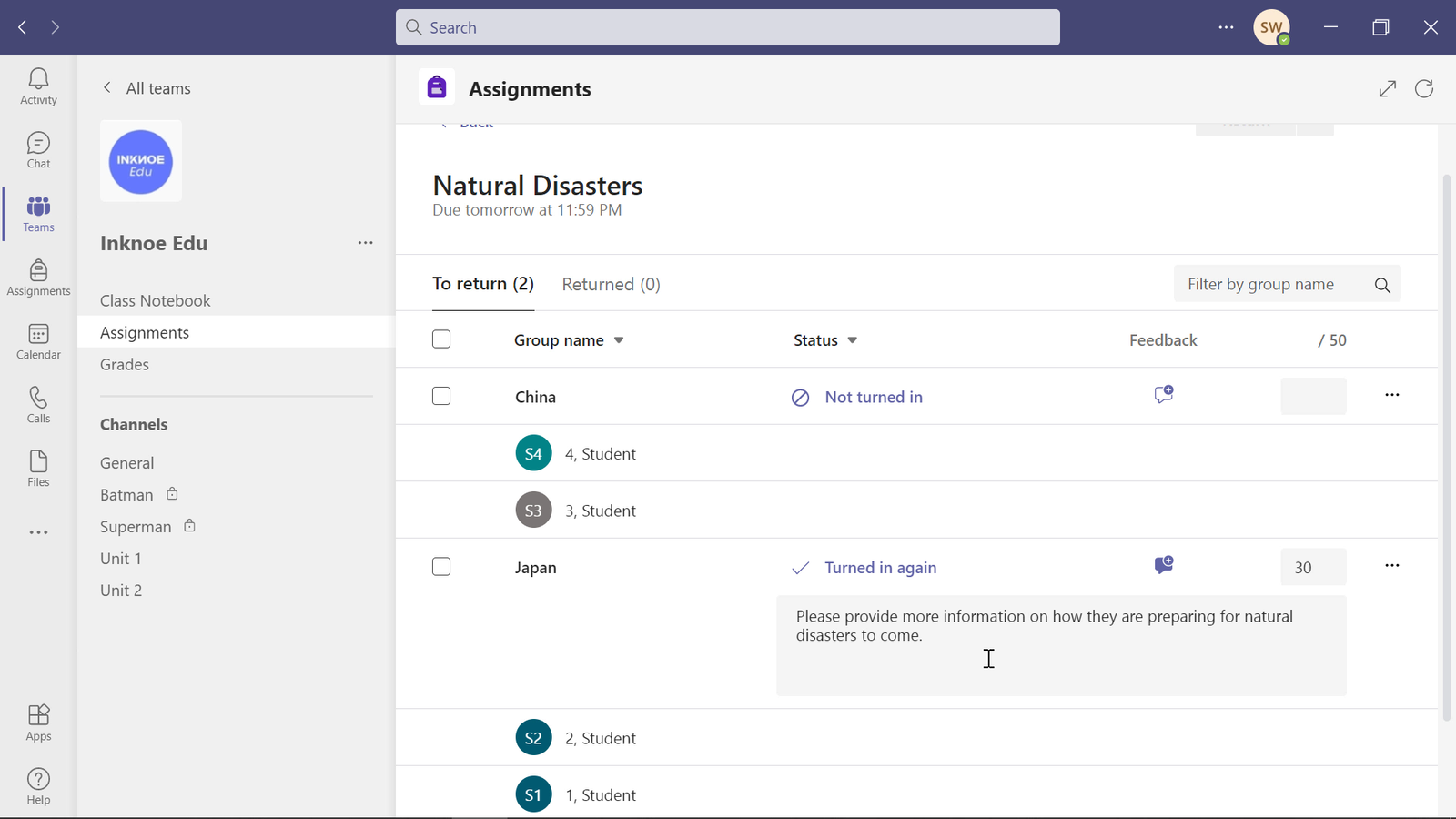
篩選所有分配
Microsft 團隊更新的最後一個快速更新是篩檢程式分配。 對於有許多課程和大量作業的教師來說,找到某個作業可能非常耗時。
在 Teams 側邊選單的 「作業」 標籤頁中,您可以看到 您擁有的每個班級團隊的每個作業 的完整清單。但是,您現在還將在頂部看到一個 下拉功能表 。 可以更改此設置以按特定類 過濾作業 ,也可以搜索特定類。
這項備受追捧的功能使教師可以更方便地快速找到作業,而不是將時間浪費在平凡的任務上。
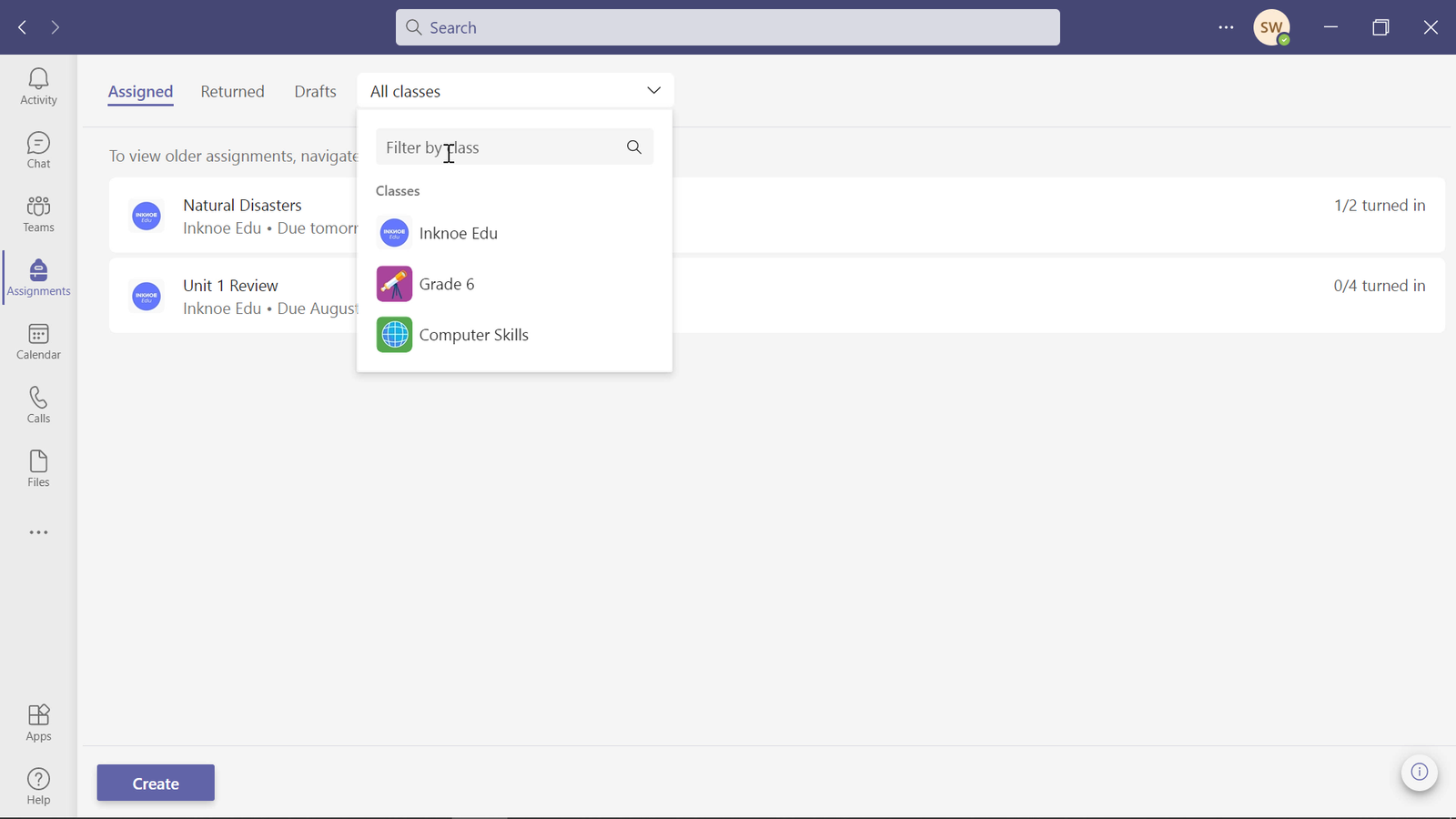
如果你需要有關 Microsoft 團隊分配的任何其他説明,或者只是即將推出的在線課程的一般團隊,請查看我們的所有其他團隊指南。 在經歷了所有這些之後,您將成為團隊專業人士!
